Gestión de Dispositivos
La funcionalidad Gestión de Dispositivos permite a los usuarios realizar acciones específicas sobre dispositivos emparejados en la aplicación Zennio Remote. A continuación, se detallan las funciones y opciones disponibles a través del Menú de Gestión.
Control por Voz
Permite configurar y habilitar comandos de voz en dispositivos compatibles. Para usar esta funcionalidad, es importante asegurarse de que:
- El dispositivo debe ser compatible con control por voz.
- Es necesario disponer de la licencia correspondiente.
Acceso al Control por Voz
En el listado de dispositivos, el usuario debe identificar el dispositivo sobre el que quiere configurar el control por voz. Al pulsar sobre los tres puntos situados a la derecha del dispositivo, se desplegrán varias opciones, entre las que se encuentra Control por Voz.
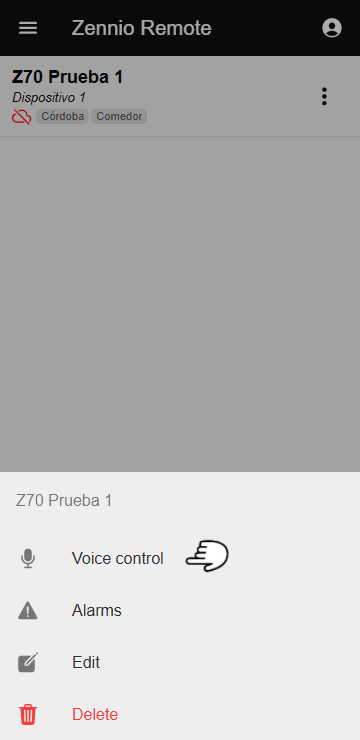
Al seleccionar la opción Control por Voz, se abrirá una ventana donde se podrá configurar el control por voz para el dispositivo seleccionado.
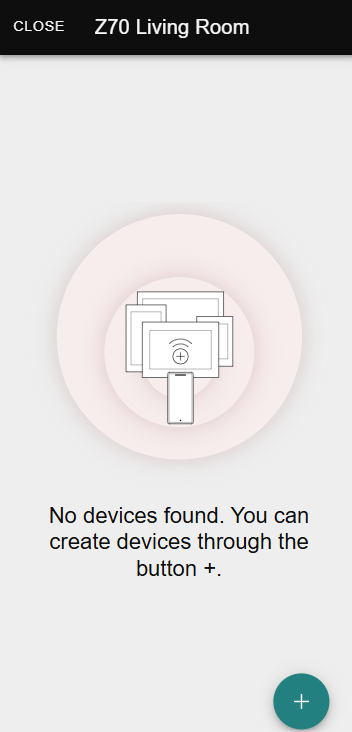
Alarmas Activas
Permite visualizar y gestionar las alarmas activas asociadas a los dispositivos configurados
Acceso a las Alarmas Activas
En el listado de dispositivos, el usuario debe identificar el dispositivo del cual quiere consultar las alarmas activas. Al pulsar sobre los tres puntos situados a la derecha del dispositivo, se desplegarán varias opciones, entre las que se encuentra Alarmas.
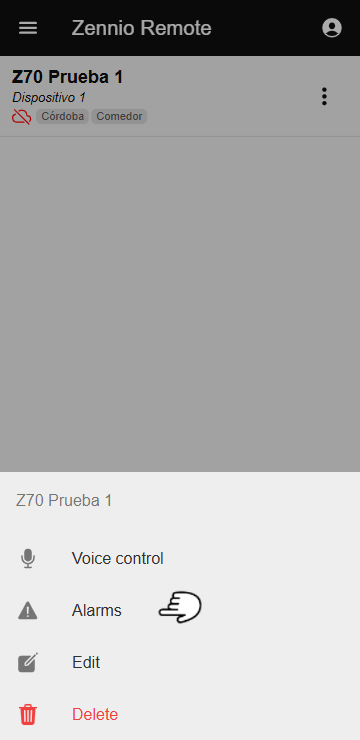
Al seleccionar la opción Alarmas, se abrirá una ventana donde se mostrará un resumen de las alarmas activas asociadas al dispositivo. La ventana incluye el botón Ver Dispositivo, que abre el control remoto del dispositivo.
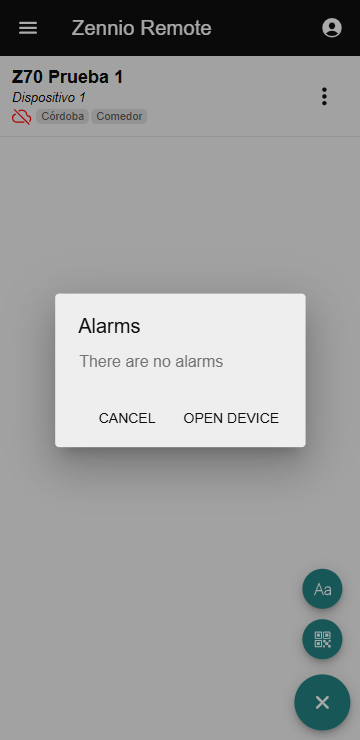
Editar Dispositivo
Permite modificar las propiedades del dispositivo.
Acceso a Editar Dispositivo
En el listado de dispositivos, el usuario debe identificar el dispositivo que desea editar. Al pulsar sobre los tres puntos situados a la derecha del dispositivo, se desplegarán varias opciones, entre las que se encuentra Editar.
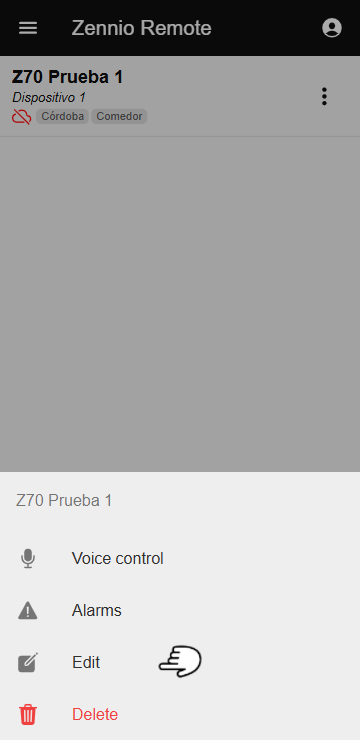
Al seleccionar la opción Editar, se abrirá una ventana donde se podrán modificar las propiedades del dispositivo, incluyendo:
- Nombre: Identificador personalizado del dispositivo.
- Descripción: Detalle adicional sobre el dispositivo.
- Etiquetas: Palabras clave para facilitar la búsqueda y categorización.
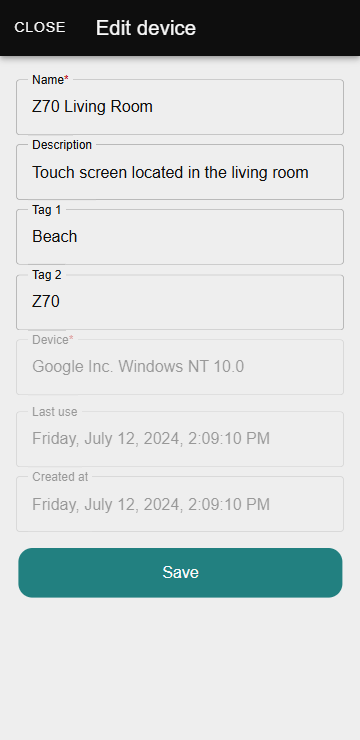
Eliminar Dispositivo
Permite desvincular el dispositivo de la aplicación.
Métodos para Eliminar un Dispositivo
Existen dos métodos principales para eliminar un dispositivo de la aplicación:
-
Desde el Menú de Gestión:
- Seleccionar la opción Eliminar.
- Confirmar la acción.
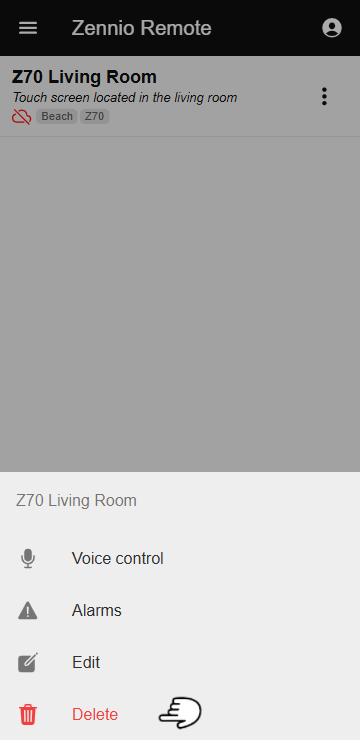
-
Desde el Listado de Dispositivos:
- Arrastrar la fila del dispositivo hacia la izquierda para mostrar el icono de eliminación.
- Pulsar el icono y confirmar.
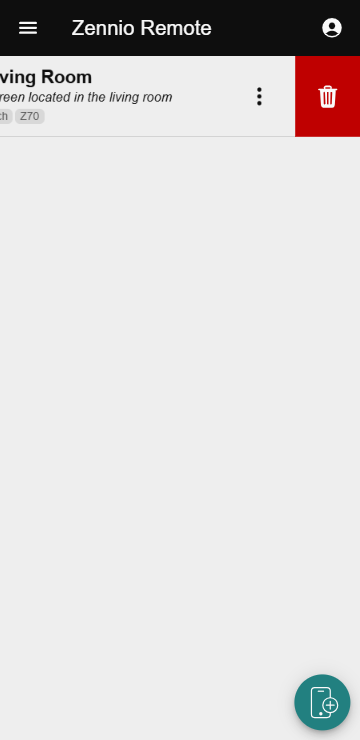
Una vez eliminado, el dispositivo ya no será accesible desde la aplicación, aunque puede volver a emparejarse en el futuro.